Робочий зошит з інформаційних технологій для лабораторно-практичних робіт з теми "Текстовий процесор"
Лабораторно-практичні роботи з предмету "Інформаційні технології" з тем: «Обробка текстової інформації» розроблені згідно Державного стандарту професійно-технічної освіти для підготовки кваліфікованих робітників з професії "Кухар". Виконуючи запропоновані лабораторно-практичні роботи учні закріплять отримані теоретичні знання та вдосконалять практичні навики роботи на комп'ютері. До складу робочого зошита входять запитання для перевірки теоретичних знань учнів, наведені в різних формах. Може бути в нагоді учням, викладачам та майстрам виробничого навчання, які опановують текстовий редактор.
1
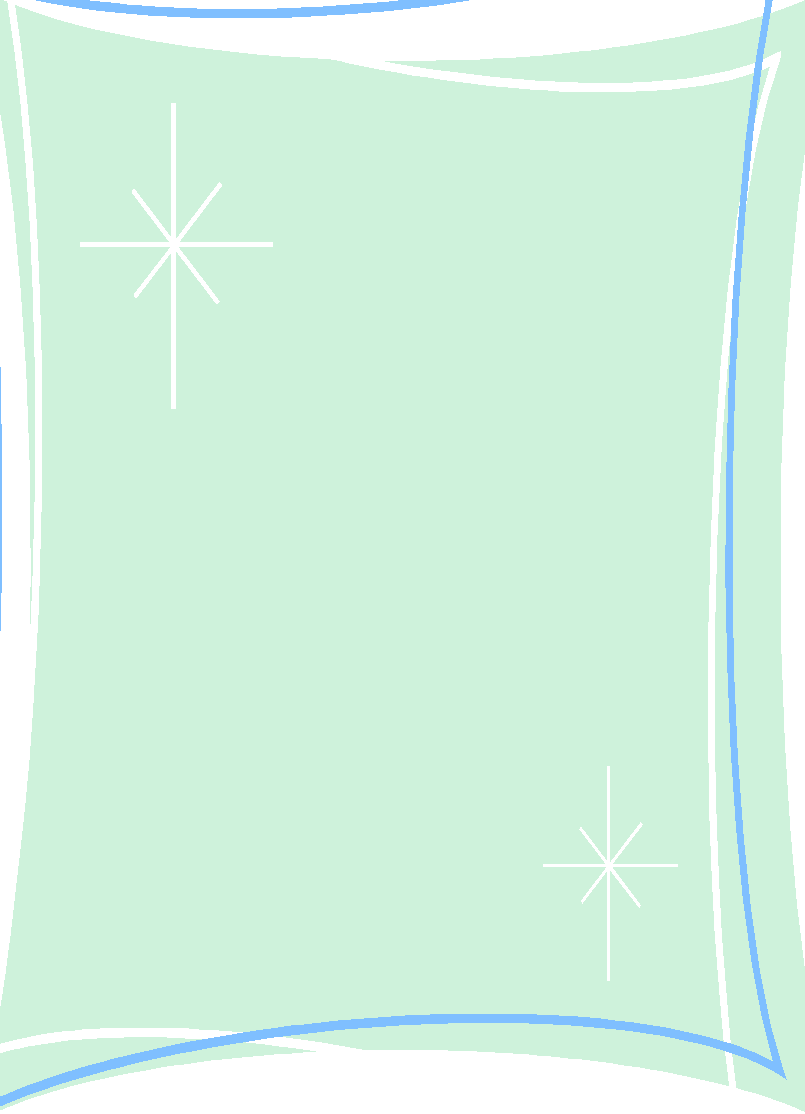 Інформаційні технології
Інформаційні технології

для лабораторно-практичних робіт
Microsoft Word
Уч__________________________________________
група № ______
З м і с т
Інструкція з безпеки життєдіяльності під час проведення практичної роботи.....3
РОЗДІЛ 1. Обробка текстової інформації
Лабораторно-практична робота №1............................6
Лабораторно-практична робота № 2............................8
Лабораторно-практична робота № 3...........................10
Лабораторно-практична робота № 4...........................12
Лабораторно-практична робота № 5...........................15
Лабораторно-практична робота № 6...........................18
Лабораторно-практична робота № 7...........................20
Лабораторно-практична робота № 8...........................22
Лабораторно-практична робота № 9...........................25
Лабораторно-практична робота № 10..........................27
Лабораторно-практична робота № 11..........................29
Лабораторно-практична робота № 12..........................31
Лабораторно-практична робота №13..........................33
Список використаних джерел.…..………………………..……...………………..36
Інструкція з безпеки життєдіяльності
під час проведення практичної роботи
1. Загальні положення
1.1. До роботи в комп'ютерному класі допускаються учні, які пройшли інструктаж із техніки безпеки життєдіяльності та електробезпеки з відповідним записом у журналі з техніки безпеки із підписами.
1.2. Не можна заходити й перебувати у комп'ютерному класі без викладача.
1.3. Робота в комп'ютерному класі має проводитися тільки в суворій відповідності до розкладу занять і графіка роботи викладача та учнів.
1.4. Учням заборонено відчиняти комп'ютери як тоді, коли вони працюють, так і тоді, коли вони вимкнені.
2. Вимоги безпеки перед початком роботи
2.1. Заборонено заходити до класу у верхньому одязі чи приносити його з собою.
2.2. Заборонено приносити на робоче місце особисті речі, крім ручки та зошита.
2.3. На робочому місці слід сидіти так, щоб можна було, не нахиляючись, користуватися клавіатурою і водночас повністю бачити зображення на екрані монітора.
2.4. Починати роботу можна лише за вказівкою викладача.
3. Вимоги безпеки під час роботи
3.1. Заборонено ходити по комп'ютерному класу, голосно розмовляти.
3.2. Виконувати слід тільки зазначене викладачем завдання. Категорично заборонено виконувати інші роботи.
3.3. На клавіші клавіатури потрібно натискати плавно.
3.4. Користуватися друкуючим пристроєм дозволяється тільки в присутності викладача.
3.5. Заборонено самостійно переміщувати апаратуру.
3.6. Заборонено запускати ігрові програми.
3.7.У випадку виникнення неполадок необхідно повідомити викладача.
3.8. Не намагатися самостійно регулювати апаратуру або усувати в ній неполадки.
4.Вимоги безпеки після закінчення роботи
4.1. Про неполадки, помічені під час роботи, слід повідомити викладача.
4.2. На робочому місці не потрібно залишати зайвих предметів.
5. Вимоги безпеки в аварійних ситуаціях
5.1. У разі появи незвичайного звуку або вимкнення апаратури потрібно негайно припинити роботу й довести це до відома викладача.
5.2. У разі появи запаху паленого слід припинити роботу, вимкнути апаратуру й повідомити про це викладача. За необхідності допомогти гасити пожежу.
5.3. У разі потрапляння людини під напругу необхідно знеструмити відповідне робоче місце, надати першу долікарську допомогу і викликати «швидку».
5.4. У разі виникнення пожежі необхідно знеструмити клас, викликати пожежну команду і приступити до гасіння пожежі наявними засобами.
5.5. У разі недотримання учнями вимог із охорони праці та пожежної безпеки адміністрація навчального закладу може притягти їх до дисциплінарної та адміністративної відповідальності.
Лабораторно-практична робота №1
Тема: Ознайомлення з вікном текстового редактора
Мета:
Навчитися різними способами запускати текстовий процесор Word.
Набути практичних навичок роботи із елементами текстового редактора Word.
Комп’ютерне забезпечення: Персональні комп’ютери
Програмне забезпечення: Операційна система Windows 7, Microsoft Word
|
! В процесі роботи на персональному комп’ютері дотримуватися вимог безпеки життєдіяльності праці ! |
Виконання практичних завдань
1. Запустіть програму Word. Які можуть бути способи запуску програми?
2. Розгляньте вікно Word і запишіть у зошит з яких елементів воно складається.
☺_______________________________________________________________
__________________________________________________________________________________________________________________________________
3. Встановіть панелі інструментів Стантартная і Форматирование.
4. Записати інформацію стрічки стану.
☺_______________________________________________________________
_________________________________________________________________
5. Встановіть відображення документа Повноекранний режим.
6. Поверніться до режиму розмітки і запишіть способи зміни режимів (два способи)
☺_______________________________________________________________
_________________________________________________________________
_________________________________________________________________
7. Запишіть порядок розташування рядків текстового редактора на вашому вікні.
☺_______________________________________________________________
_________________________________________________________________
_________________________________________________________________
8. Створіть новий текстовий документ двома способами і запишіть у зошит ці способи.
9. За допомогою якої опції головного меню програми можна пронумерувати сторінки?
☺_______________________________________________________________
_________________________________________________________________
_________________________________________________________________
10. Перегляньте властивості вашого документа скориставшись опцією Файл.
11. Вкажіть способи збереження документа і збережіть його під назвою Вересень у своїй папці.
12. Закрийте документ. Перечисліть способи закривання документа.
☺__________________________________________________________________________________________________________________________________
Дайте відповіді на запитання:
- Для чого використовують текстовий процесор Word?
☺__________________________________________________________________________________________________________________________
- Як побачити назву кнопки на панелі інструментів?
☺__________________________________________________________________________________________________________________________
- Як виглядає вікно текстового редактора Word?
☺__________________________________________________________________________________________________________________________
- Як розгорнути вибране меню у список команд?
☺__________________________________________________________________________________________________________________________
Оцінка _______________
Лабораторно-практична робота № 2
Тема: Настройка інтерфейсу програми
Мета:
Сформувати навички настройки інтерфейсу програми .
Навчитися встановлювати всі необхідні елементи вікна
для роботи з документом.
Комп’ютерне забезпечення: Персональні комп’ютери
Програмне забезпечення: Операційна система Windows 7,
Microsoft Word
|
! В процесі роботи на персональному комп’ютері дотримуватися вимог безпеки життєдіяльності праці ! |
Виконання практичних завдань.
1. Відкрийте створений вами документ під назвою Вересень.
2. Проробіть операцію встановлення і забирання з вікна лінійки.
3. Встановіть панелі інструментів Стантартная і Форматирование.
4. Які існують способи встановлення панелей інструментів.
☺_______________________________________________________________
_________________________________________________________________
_________________________________________________________________
5. Встановіть панель інструментів Рисование та Таблицы и границы.
6. Встановіть параметри документа Word, скориставшись опцією Сервис:
- Рядок стану;
- Вертикальну і горизонтальну смуги прокрутки;
- Всі знаки форматування;
- Границі тексту.
- Вертикальну лінійку.
7. Установіть такі параметри сторінок:
- Розмір паперу: ширина 21 см, висота —29,7 см.
- Поля: Верхнє—3см; Нижнє— 2,5см; Ліве—1,5 см; Праве—2 см.
- Виберіть орієнтацію сторінки —Книжкова.
8. Встановіть режим автоматичного зберігання документу. Для цього оберіть команду Сервис—Параметры і відкрийте команду Сохранение. Установіть опцію Автосохранение каждые, а в лічильнику праворуч вкажіть часовий інтервал, через який потрібно виконувати автозберігання.
9. Встановіть розмір сторінки починаючи нумерацію з №2. Номер сторінки встановіть вверху.
10. Встановіть автоматичну перевірку правопису.
Запишіть етапи:
☺_______________________________________________________________
_________________________________________________________________
11. Збережіть документ, не змінюючи його назви.
12. Закрийте документ за допомогою опції Файл.
Дайте відповіді на запитання:
- Що називають інтерфейсом програми?
☺____________________________________________________________________________________________________________________________
- Які інструменти містить меню панелі інструментів Стандартна?
☺____________________________________________________________________________________________________________________________
- Які інструменти містить меню панелі інструментів Форматування?
☺___________________________________________________________________________________________________________________________________________________________________________________________
- Як дізнатися назву кнопки на панелі інструментів?
☺____________________________________________________________________________________________________________________________
Оцінка _______________
Лабораторно-практична робота № 3
Тема: Введення та редагування тексту
Мета:
Засвоїти основні можливості текстового редактора Word по введенні та редагуванні тексту.
Навчитися проводити операції пов’язані із редагуванням тексту.
Комп’ютерне забезпечення: Персональні комп’ютери
Програмне забезпечення: Операційна система Windows 7, Microsoft Word
|
! В процесі роботи на персональному комп’ютері дотримуватися вимог безпеки життєдіяльності праці ! |
Виконання практичних завдань
- Запустіть текстовий редактор.
- Як називаються подані нижче елементи вікна?
![]()
![]() 1)
1)![]() 2)
2) ![]() 3) 4)
3) 4)![]()
- ________________________________________________________
- ________________________________________________________
- ________________________________________________________
- _______________________________________________________
Задайте такі поля документу: Верхнє — 2 см., Нижнє - 2 см., Ліве — 2,5 см, Праве — 1,5 см.
- Перемкніть режим роботи клавіатури на український алфавіт.
- Введіть текст:
Директору ДНЗ
«Смілянський ЦППРК»
Дякону В.М.
П.І.Б.
З а я в а
Прошу зарахувати мене на денну форму навчання за професією «Кухар».
До заяви додаю:
1) Атестат про неповну середню освіту;
2) Медичну довідку;
3) 4 фотокартки розміром 3х4 см.;
20 червня 2017р. (підпис)
6. Оформіть його за зразком.
7. Задайте розмір шрифту — 14, тип — Arial, міжрядковий інтервал — 1,5 см.
8. Змініть нумерований список на маркірований.
9. Змініть розмір букв слова Заява з 14 на 16 і зробіть його Курсивним.
10. Перевірте текст на наявність орфографічних помилок.
11. Збережіть набраний текст у власній папці під іменем «Заява».
Дайте відповіді на запитання:
- Яке розширення надала програма створеному документові?
☺____________________________________________________________________________________________________________________________________
2. Які розширення можливі для текстових документів?
☺____________________________________________________________________________________________________________________________________
3. Що містить рядок стану у текстовому документі?
☺____________________________________________________________________________________________________________________________________
4. Як перемкнути мову клавіатури на потрібну для набору тексту?
☺____________________________________________________________________________________________________________________________________
Оцінка _______________
Лабораторно-практична робота № 4
Тема: Форматування документу
Мета:
навчитися форматувати текст за взірцем.
Комп’ютерне забезпечення: Персональні комп’ютери
Програмне забезпечення: Операційна система Windows 7, Microsoft Word
|
! В процесі роботи на персональному комп’ютері дотримуватися вимог безпеки життєдіяльності праці ! |
Виконання практичних завдань
1. Запустіть програму - редактор і підготуйте документ до введення тексту.
Перевірте і у разі потреби задайте параметри сторінки (формат А4, поля по 3,5 см), а інші режими можете змінити згодом.
2. Як встановити панель інструментів форматування?
☺_______________________________________________________________
![]()
![]()
![]()
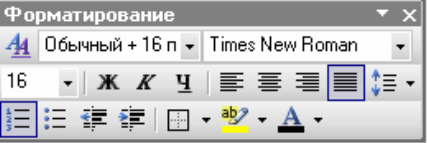 3. Проставте на малюнку відповідні назви інструментів:
3. Проставте на малюнку відповідні назви інструментів:
![]() 1- розмір шрифту;
1- розмір шрифту;
![]() 2- створення списку;
2- створення списку;
3- встановлення стилю;
4 –вирівнювання тексту;
5 оформлення кольором; 6 – задання шрифту.
4. Уведіть перший текст — титульну сторінку звіту до практичної роботи. Уведіть текст, не форматуючи його, тобто
|
Міністерство освіти і науки України Навчальний заклад (тут введіть назву свого навчального закладу) Предмет (тут введіть назву предмета) Лабораторна робота № 4 Тема: Форматування текстів Варіант: (тут введіть номер варіанта) Виконав: прізвище та ініціали Група: (введіть шифр групи чи класу) Дата: жовтень 2017 р. Викладач: прізвище та ініціали Сміла,2017 |
5. Форматуйте текст, задаючи розміри і вигляд шрифту так, щоб текст зайняв цілу сторінку і мав такий вигляд (клавішею пропуск користуватися не можна, переміщення праворуч виконати за допомогою кнопки зміщення фрагмента праворуч чи лінійки):
|
Міністерство освіти і науки України ДНЗ «Смілянський центр підготовки і перепідготовки робітничих кадрів» Технології комп’ютерної обробки інформації Лабораторна робота № 4 Тема: Форматування текстів Варіант 1 Виконав: Прізвище І.П. Група №_______ Дата: жовтень 2017 р. Викладач: Прізвище І.П.
Сміла-2017 |
6. Перевірте, чи оптимально розташований текст на аркуші.
- Застосуйте команду чи кнопку Попередній перегляд.
- Перегляньте текст. Для виходу з режиму перегляду застосуйте кнопку Закрити. Вставити порожні рядки можна клавішею Еnter, а забрати зайві — клавішею Delet або ВасkSрасе. Виконайте цей пункт ще раз.
7. Застосуйте до першого рядка видозміну букв на всі великі з тінню Формат → Шрифт
8. Дослідіть якість форматування за допомогою команди Символи, що не друкуються. Натисніть на кнопку, на якій зображений символ ¶. Розгляньте свою титульну сторінку. Пропуски будуть позначені крапками, а закінчення абзаців — символом ¶. Внесіть необхідні корективи, якщо під час форматування допущено помилки. Щоб забрати символи з екрана, знову натисніть на кнопку.
9. Встановіть межу на сторінці.
10. Збережіть створений текстовий документ у власній папці з новою назвою — Титульна.
11. Продемонструйте викладачеві створений документ.
12. Закрийте вікна. Закінчіть роботу.
Підпишіть назви кнопок та їх призначення:
|
|
|
|
|
|
|
|
|
|
|
|
|
|
|
|
|
|
- ____________________________
- ____________________________
- ____________________________
- ____________________________
- ____________________________
- ____________________________
Оцінка _______________
Лабораторно-практична робота № 5
Тема: Форматування документу
Мета:
набути навичок введення тексту з клавіатури; навчитися вводити спеціальні символи; закріпити навички виділення фрагментів тексту
форматування символів та роботи з буфером обміну; навчитися форматувати сторінку, форматувати абзаци.
Комп’ютерне забезпечення: Персональні комп’ютери
Програмне забезпечення: Операційна система Windows 7, Microsoft Word
|
! В процесі роботи на персональному комп’ютері дотримуватися вимог безпеки життєдіяльності праці ! |
Виконання практичних завдань.
1. Завантажте текстовий редактор Microsoft Word
2. Для форматування сторінки (підбір розмірів полів, розмір паперу, орієнтація сторінки) виконайте команду Параметры страницы в меню Файл.
3. Задайте параметри сторінки:
• розмір аркуша А5;
• орієнтація — книжна;
• верхнє та нижнє поля — 1 см;
• ліве та праве поля - 1,5 см.
4. Уведіть текст першої частини за зразком (шрифт № 10, Arial Black), використовуючи правила введення спеціальних знаків:
• нерозривний дефіс в слові Аль-Хорезмі отримують натисканням Ctrl+Shift+дефіс;
• тире отримують натисканням Ctrl +сірий мінус;
• нерозривний пробіл при написанні прізвищ із ініціалами отримують натисканням Ctrl+Shift+пробіл;
• маркер абзацу ( ¶ ) встановлюється при натисканні клавіші Enter.
5. Для вставки «лапок» виконайте команду Символ у меню Вставка, виберіть спочатку відкриваючу «лапку», натисніть Вставить, а потім виберіть закриваючу лапку та натисніть Вставить.
6. Відформатуйте символи окремих фрагментів тексту за зразком.
- Виділіть набраний текст та виконайте команду Абзац в меню Формат та встановіть параметри форматування:
- вирівнювання тексту по ширині;
- відступ першого рядка абзацу.
8. Для встановлення відступу першого рядка абзацу зручно використовувати маркер відступу першого рядка абзацу горизонтальної лінійки (команда Линейка в меню Вид).
9. Для отримання другої частини документу виділіть та скопіюйте в буфер обміну фрагмент тексту.
10. Вставте фрагмент з буферу в кінець документу.
11. Виділіть вставлений текст та розбийте його на дві колонки: виконайте команду Колонки в меню Формат; виберіть дві колонки.
12. Збережіть створений документ у власній робочій папці.
|
Кава... Напій, запашний аромат котрого обожнюють багато мешканців нашої планети. Чи шкідливий цей напій? Пити його або ні? Протиріччя у поглядах лікарів стають зрозумілими, якщо врахувати, що з 2000 речовин, які входять до складу кави, знає наука менше половини. Найкраще досліджений кофеїн – основний компонент кави, який і викликає наше захоплення цим напоєм. На організм здорової людини кава впливає як тонізуючий засіб, а організмові тих, у кого низький тиск, навіть приносить користь. Дослідження вчених «Гарвардського інституту» охорони здоров’я довели, що між вживанням кави та серцево-судинними захворюваннями не існує ніякої взаємозалежності. Учень групи № _______ ПІП_________________________________________________________________ |
Встановіть відповідність:
|
|
|
|
|
Підкреслений шрифт |
|
|
|
|
Сортування виділеного тексту |
|
|
|
|
|
Нижній індекс |
|
|
|
|
|
Створити маркований список |
|
|
|
|
|
Створити нумерований список |
|
|
|
|
|
Верхній індекс |
|
|
|
|
|
Вирівнювання абзацу по ширині сторінки |
|
|
|
|
|
Вирівнювання тексту по центру |
|
|
|
|
|
Встановити міжрядковий інтервал |
|
|
|
|
|
Жирний шрифт |
|
|
|
|
|
Зменшити відступ абзацу |
|
|
|
|
|
Знайти текст в документі |
- _______
- _______
- _______
- _______
- _______
- _______
- _______
- _______
- _______
- _______
- _______
- _______
Оцінка _______________
Лабораторно-практична робота № 6
Тема: Засоби оформлення документу
Мета:
засвоїти основні можливості текстового редактора Word по оформленні документів, тексту.
Набути практичних навичок оформлювати текст.
Комп’ютерне забезпечення: Персональні комп’ютери Penton
Програмне забезпечення: Операційна система Windows 7, Microsoft Word
|
! В процесі роботи на персональному комп’ютері дотримуватися вимог безпеки життєдіяльності праці ! |
Виконання практичних завдань
1. Запустіть текстовий редактор Microsoft Word.
2. Відкрийте документ в якому надрукуйте вірш:
Сійте в дитині в серденько ласку.
Сійся, родися ніжне “Будь ласка”,
Вдячне “Спасибі”, “Вибач” тремтливе,
Слово у серці, як зернятко в ниві.
“Доброго ранку!”, “Світлої днини!”
Щедро даруй ти людям, дитино,
Мова барвиста, мова багата,
Рідна і тепла, як батьківська хата
3. Зробіть так щоб кожний рядок не був новим абзацом.
4. Як встановити примусовий розрив рядка?
☺__________________________________________________________________
____________________________________________________________________
6. Встановіть верхній колонтитул з надписом «Будь ввічливим».
7. Розмістіть текст колонтитула по центру.
8. Вставте номер сторінки — по центру.
9. Для першого стовпчика вірша задайте : вирівнювання по правому краю; розмір - 16; шрифт - Century; колір - червоний; межу об’ємну, на ваш вибір.
Почніть з буквиці.
10. Для другого: вирівнювання по лівому краю; розмір - 18, шрифт - Book Antiqua; колір - синій; межу - з тінню.
11. Залийте легким сірим кольором ці два куплети.
12. Збережіть цей документ у своїй власній папці під іменем «Ввічливість».
Дайте відповіді на запитання?
- Як встановити колонтитули?
☺________________________________________________________________________________________________________________________________________________________________________________________________________________
- Як пронумерувати сторінки?
☺________________________________________________________________________________________________________________________________________________________________________________________________________________
- Як встановити єдиний стиль для кількох абзаців?
☺________________________________________________________________________________________________________________________________________________________________________________________________________________
4. Як встановити буквицю?
☺__________________________________________________________________________________________________________________________________________
______________________________________________________________________
Оцінка _______________
Лабораторно-практична робота № 7
Тема: Засоби оформлення документу
Мета:
засвоїти основні можливості текстового редактора Word по оформленні документів, тексту.
Набути практичних навичок оформляти текст.
Комп’ютерне забезпечення: Персональні комп’ютери
Програмне забезпечення: Операційна система Windows 7, Microsoft Word
|
! В процесі роботи на персональному комп’ютері дотримуватися вимог безпеки життєдіяльності праці ! |
Виконання практичних завдань
1. Запустіть текстовий редактор Microsoft Word.
2. Створіть свою візитну картку, надавши її наступного вигляду.
3. Які засоби потрібно використати для оформлення візитки?
☺__________________________________________________________________________________________________________________________________________

4. Для прізвища, ім’ені і по-батькові задайте: розмір - 18, курсивний шрифт.
5. Задайте навколо «учня 19 групи» межу.
6. Зробіть копію цієї візитки і розмістіть її нижче.
7. Добавте у скопійовану візитку над прізвищем назву закладу, де ви навчаєтеся.
8. Оформіть кольором візитки.
9. Перегляньте візитки в попередньому перегляді.
10. Збережіть документ в особисті папці під іменем «Візитка».
Дайте відповіді на запитання:
1. Які способи копіювання тексту ви знаєте?
☺__________________________________________________________________
____________________________________________________________________
____________________________________________________________________
2. Які є способи заливки?
☺__________________________________________________________________
____________________________________________________________________
____________________________________________________________________
3. Як замінити маркер списку на інший?
☺________________________________________________________________________________________________________________________________________________________________________________________________________________
Оцінка _______________
Лабораторно-практична робота № 8
Тема: Побудова та заповнення таблиць
Мета:
Засвоїти основні можливості текстового редактора Microsoft Word по форматуванню таблиць.
Набути практичних навиків створення таблиць у режимі текстового редактора.
Комп’ютерне забезпечення: Персональні комп’ютери
Програмне забезпечення: Операційна система Windows 7,
Microsoft Word
|
! В процесі роботи на персональному комп’ютері дотримуватися вимог безпеки життєдіяльності праці ! |
Виконання роботи
1. Завантажте текстовий редактор Microsoft Word. Встановіть режим сторінки — альбомна.
2. Проаналізуйте можливості меню Таблиця текстового редактора. Який із пунктів цього меню третього рівня, пропущений?
Вставить
Удалить
Преобразовать
☺__________________________________________________________________
3. Запишіть відомі вам способи створення таблиці в середовищі текстового редактора.
☺__________________________________________________________________
____________________________________________________________________
4. Встановіть панель інструментів Таблиці і границі.
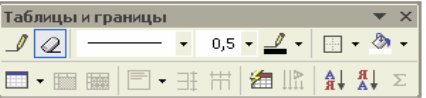
5. Які із інструментів зараз доступні для вас?
☺__________________________________________________________________ ____________________________________________________________________
6. Використовуючи відомості теоретичної частини створити таблицю наведеного зразка:
|
№№ поїзда |
Маршрут курсування |
Прибуття |
Стоянка |
Відправлення |
|
204 |
Івано-Франківськ – Київ |
0.05 |
15 |
0.20 |
|
30 |
Берлін – Київ |
0.55 |
10 |
1.05 |
|
92 |
Львів – Київ |
1.48 |
4 |
1.52 |
|
669 |
Київ – Ковель |
1.51 |
21 |
2.12 |
- Зберегти документ в своїй папці з ім’ям Таблиця 1.
- Створити нову таблицю 6х8.
- Об’єднати відповідні комірки таблиці згідно взірця.
|
Вирівняти по центру |
|
|
|
|
|
|
||||||
|
|
||||||||||||
|
|
Вирівняти знизу по правому краю |
15 % |
||||||||||
|
|
||||||||||||
|
|
|
|
|
25 % |
||||||||
|
|
|
|
|
|||||||||
|
|
|
|
|
35 % |
||||||||
|
|
|
|
|
|||||||||
|
|
||||||||||||
- Розбити об’єднані комірки на стовпчики згідно взірця
- Встановити границі для відповідних комірок згідно взірця.
- Зробити заливку відповідних комірок згідно взірця.
- Зберегти документ у власній папці з ім’ям Таблиця 2.
- Доповісти викладачу про закінчення роботи.
Дайте відповіді на запитання:
- Як змінити розміри стовпчика або рядка?
☺________________________________________________________________________________________________________________________________
- Як об’єднати кілька комірок в одну?
☺________________________________________________________________________________________________________________________________
- Як розбити одну комірку на кілька комірок?
☺________________________________________________________________________________________________________________________________
- Як вирівняти ширину стовпчиків або рядків?
☺________________________________________________________________________________________________________________________________
- Як змінити напрямок тексту у таблиці?
☺________________________________________________________________________________________________________________________________
Оцінка _______________
Лабораторно-практична робота № 9
Тема: Редагування та форматування таблиць
Мета:
засвоїти основні можливості текстового редактора Word по редагуванню та форматуванню таблиць.
Набути практичних навичок оформляти таблиці.
Комп’ютерне забезпечення: Персональні комп’ютери
Програмне забезпечення: Операційна система Windows 7,
Microsoft Word
|
! В процесі роботи на персональному комп’ютері дотримуватися вимог безпеки життєдіяльності праці ! |
Виконання практичних завдань
1. Запустіть текстовий редактор Microsoft Word.
- Використовуючи відомості теоретичної частини створити таблицю наведеного зразка:
|
№№ поїзда |
Маршрут курсування |
Прибуття |
Стоянка |
Відправлення |
|
204 |
Івано-Франківськ – Київ |
0.05 |
15 |
0.20 |
|
30 |
Берлін – Київ |
0.55 |
10 |
1.05 |
|
92 |
Львів – Київ |
1.48 |
4 |
1.52 |
|
669 |
Київ – Ковель |
1.51 |
21 |
2.12 |
- Вставити додатковий стовпчик перед стовпчиком «Прибуття» і назвати «№ колії», заповнити її.
- Вставити п’ять додаткових рядків, заповнити їх. Як ви це зробили?
☺__________________________________________________________________________________________________________________________________
- Виділити другий, четвертий і сьомий рядок сірим кольором.
- Змінити у заголовку таблиці напрямок тексту на вертикальний.
- Відсортувати таблицю згідно рядка «№№ поїзда» по мірі зростання.
Як ви це зробили?
☺__________________________________________________________________________________________________________________________________
- Створити новий документ з ім’ям таблиця 3.
- Заповнити таблицю згідно взірця (значення у рядку «Всього» підрахувати за формулою)
|
Група |
Кольорові метали (кг) |
Чорні метали (кг) |
Бите скло (кг) |
Макулатура (кг) |
|
12 |
109 |
4560 |
378 |
560 |
|
14 |
125 |
5681 |
451 |
657 |
|
15 |
178 |
8032 |
508 |
893 |
|
Всього: |
? |
? |
? |
? |
- По завершенні роботи зберегти документ в особистій папці під іменем «Оформлення таблиці».
- Доповісти викладачу.
Дайте відповіді на запитання:
- Як виправити помилку в комірці?
☺________________________________________________________________________________________________________________________________
- Як копіювати або перенести вміст однієї комірки в іншу?
☺________________________________________________________________________________________________________________________________
- Як вставити стовпчик в таблицю?
☺________________________________________________________________________________________________________________________________
- Як змінити заливку комірок?
☺________________________________________________________________________________________________________________________________
Оцінка _______________
Лабораторно-практична робота № 10
Тема: Робота з колонками.
Мета:
Засвоїти основні можливості текстового редактора Word по роботі з колонками.
Набути практичних навичок створювати газетні статті.
Комп’ютерне забезпечення: Персональні комп’ютери
Програмне забезпечення: Операційна система Windows 7,
Microsoft Word
|
! В процесі роботи на персональному комп’ютері дотримуватися вимог безпеки життєдіяльності праці ! |
Виконання практичних завдань
1. Запустіть текстовий редактор Microsoft Word.
2. Встановіть такі параметри сторінки: орієнтація альбомна, формат паперу — А5, поля: праве і ліве 2,5 см., Нижнє і верхнє —2 см.
3. Щоб задати на сторінці колонки , треба виконати команду:
☺_________________

про публікацію авторської розробки
Додати розробку
